Configuration du casque Cisco série 5xx
Options de téléchargement
-
ePub (1.2 MB)
Consulter à l’aide de différentes applications sur iPhone, iPad, Android ou Windows Phone -
Mobi (Kindle) (835.2 KB)
Consulter sur un appareil Kindle ou à l’aide d’une application Kindle sur plusieurs appareils
Langage exempt de préjugés
Dans le cadre de la documentation associée à ce produit, nous nous efforçons d’utiliser un langage exempt de préjugés. Dans cet ensemble de documents, le langage exempt de discrimination renvoie à une langue qui exclut la discrimination en fonction de l’âge, des handicaps, du genre, de l’appartenance raciale de l’identité ethnique, de l’orientation sexuelle, de la situation socio-économique et de l’intersectionnalité. Des exceptions peuvent s’appliquer dans les documents si le langage est codé en dur dans les interfaces utilisateurs du produit logiciel, si le langage utilisé est basé sur la documentation RFP ou si le langage utilisé provient d’un produit tiers référencé. Découvrez comment Cisco utilise le langage inclusif.
À propos de cette traduction
Cisco a traduit ce document en traduction automatisée vérifiée par une personne dans le cadre d’un service mondial permettant à nos utilisateurs d’obtenir le contenu d’assistance dans leur propre langue. Il convient cependant de noter que même la meilleure traduction automatisée ne sera pas aussi précise que celle fournie par un traducteur professionnel.
Introduction
Ce document décrit les étapes à suivre pour configurer le casque Cisco 500. Dans Cisco Unified Communications Manager version 12.5(1)SU1, vous pouvez gérer l'administration, l'inventaire et la configuration des casques.
Conditions préalables
Exigences
Cisco vous recommande de prendre connaissance des rubriques suivantes :
- Gestionnaire de communications unifiées de Cisco (version CUCM)
- Téléphones Cisco
- Casques
Composants utilisés
Les informations contenues dans ce document sont basées sur les versions de logiciel suivantes :
- CUCM : 12.5(1)SU1 (12.5.1.11900-146)
- Téléphone : CP-8861 (sip88xx.12-5-1SR3-74)
- Casque : 520 (microprogramme 15-18-15), 532 (microprogramme 15-18-15), 561 (microprogramme 1-5-1-15), 562 (microprogramme 1-5-1-15)
The information in this document was created from the devices in a specific lab environment. Tous les dispositifs utilisés dans ce document ont démarré par une configuration effacée (par défaut). If your network is live, make sure that you understand the potential impact of any command.
Informations générales
Les casques Cisco 500 offrent une gamme professionnelle de casques filaires et sans fil optimisés pour les téléphones IP et les clients logiciels Cisco. Les administrateurs peuvent gérer les casques, contrôler le micrologiciel, personnaliser les paramètres et bien plus encore lorsque vous utilisez les casques Cisco avec Cisco Unified Communications Manager.
Afin d'utiliser les casques avec les téléphones Cisco, il y a quelques exigences minimales comme indiqué dans le tableau :
| Modèle de casque | Connecteurs |
Prise en charge 7800/8800 Non USB |
7800/8800 Soutien USB |
7800/8800 Micrologiciel du téléphone |
Jabber Version |
DX70/80 |
| 521/522 |
USB et 3,5 mm |
S/O |
8851, 8861 et 8865 |
12.1(1) |
12.5 |
CE9.3 |
| 531/532 |
USB et RJ-9 |
7821, 7841, 7861, 8811, 8841, 8845 |
8851, 8861, 8865 |
12.1(1) |
12.5 |
CE9.3 |
| 561/562 |
Câble USB et Y |
7821, 7841, 7861, 8811, 8841, 8845 |
8851, 8861, 8865 |
12.5 |
12.5 |
CE9.3 |
Remarque : si vous utilisez un câble RJ-9 ou Y (RJ9 + RJ11), il n'y a aucune exigence minimale. Jabber 12.0 prend en charge le casque, 12.5 ajoute les mises à niveau logicielles et 12.6 la gestion de la configuration.
Remarque : pour connaître la compatibilité des téléphones Cisco multiplates-formes, consultez les notes de version. Gamme 6800 MPP : prise en charge des accessoires pour la gamme de téléphones 6800
Toutes les versions de CUCM sont prises en charge, mais le service de casque Cisco et l'inventaire de casque sont uniquement disponibles sur CM 12.5 SU1.
Les fonctionnalités avancées ne sont disponibles que dans la dernière version du logiciel. Vous trouverez plus d'informations sur la compatibilité dans la fiche technique Casque.
Les téléphones Cisco traditionnels, les applications tierces et les périphériques tiers peuvent fonctionner avec les casques Cisco 500, mais ils n'ont pas été testés et ne sont pas pris en charge.
Casque série 500
Les casques Cisco offrent différentes options pour offrir une expérience confortable. Les options incluent plusieurs types de casque, de socles et de connecteurs.
Types de casques de la gamme 5XX
- Câblé : le casque est connecté par câble au périphérique connecté (casques 521, 522, 531 et 532)
- Sans fil : le casque dispose d'une connexion sans fil au périphérique connecté. Il existe principalement deux types de connexions sans fil : Bluetooth et DECT (Digital Enhanced Cordless Telecommunications) pour les casques 561 et 562
- Oreille unique - Casque avec une oreillette. Parfois appelé casque « mono » (casques 521, 531 et 561)
- Double oreillette - Casque avec deux oreillettes. Parfois appelé casque « binaural », « stéréo » ou « duo » (casques 522, 532 et 562)
Les modèles de casque et les connecteurs sont comme indiqué dans le tableau.
| Modèles de la série |
521/522 |
531/532 |
 561/562 (base unique) 561/562 (base unique) |
 561/562 (base multiple) |
| Type |
Câblé |
Câblé avec déconnexion rapide (QD) |
Sans fil |
Sans fil |
| Connexions simultanées |
1 |
1 |
1 |
3 * |
| Connecteurs |
3,5 mm et |
QD à RJ9 (pour les téléphones) |
USB-A et RJ9/RJ1 |
2 ports USB-A et RJ9/RJ11 |
Remarque : *DECT Multi Base prend en charge 1 périphérique Bluetooth + 2 périphériques câblés (2 USB ou 1 USB + 1 RJ9/RJ11).
La gamme Cisco Headset 500 propose des connecteurs de type 3,5 mm, USB, QD, base standard et Multibase afin d'utiliser le casque avec des téléphones, des mobiles ou des ordinateurs. Cela dépend de vos besoins.
3,5 mm vers adaptateur USB

- Prises standard de 3,5 mm pour connecter le casque aux ordinateurs portables, tablettes et téléphones portables
- Le contrôleur portable connecte un casque de 3,5 mm à un port USB et offre un accès facile aux fonctionnalités de contrôle d'appel clé. Il inclut la réponse, la fin de l'appel, la mise en attente/reprise (pour plusieurs appels), le mode muet, le volume actif et le volume faible
Adaptateur QD vers RJ9 (pour téléphones) ou QD vers USB

- QD vers USB. Facilite l'accès aux fonctionnalités clés de contrôle des appels
- QD à RJ9. RJ9 Offre la plus large gamme de connexions de téléphones IP Cisco
Base standard

- La technologie DECT la plus récente offre une liberté d'itinérance de plus de 100 mètres à partir de la base grâce à un son d'une netteté exceptionnelle
- Le cryptage AES-128 assure une communication sécurisée
- Le casque répond automatiquement aux appels lorsqu'il est désancré. Le casque met fin aux appels lorsqu'il est ancré
- La base standard est fournie avec un câble USB-A pour la connectivité USB et un câble RJ9/11 Y pour la connectivité du téléphone IP Cisco
Multibase

- Toutes les fonctionnalités répertoriées dans la station d'accueil Standard
- Peut avoir des connexions à plusieurs sources physiques et Bluetooth
- Le casque peut répondre aux appels de n'importe quelle source en appuyant simplement sur un bouton. La station multibase sélectionne automatiquement la source de l'appel entrant
- La station Multibase est livrée avec deux câbles USB-A pour la connectivité USB et un câble RJ9/11 Y pour la connectivité du téléphone IP Cisco
Connectivité avec les périphériques
La connectivité aux périphériques dépend du modèle de téléphone, du type d'adaptateur et du casque utilisé. La connectivité avec les périphériques est indiquée dans le tableau.
| Connectivité vers le modèle de téléphone |
78xx |
8811/ |
8851/ |
PC/Mac/ordinateur portable avec Jabber ou Webex |
DX70/80 |
| Câble USB |
S/O |
S/O |
Oui |
Oui |
Oui |
| câble en Y |
Oui |
Oui |
Oui |
S/O |
S/O |
Communications Manager 12.5 SU(1)
CUCM fournit des rapports basés sur le modèle de casque, l'état de la connexion, les versions du micrologiciel, les connexions, etc.
CUCM contrôle les paramètres du casque, inclut la plage de puissance sans fil, les paramètres large bande/bande étroite, la version du micrologiciel, la fonction Bluetooth activée/désactivée, etc. (ainsi que des modèles pour aider les administrateurs).
Les enregistrements d'appels CUCM (CMR) sont améliorés avec des métriques supplémentaires provenant des casques, telles que RSSI (puissance du signal sans fil), les erreurs de trame, la raison de l'abandon de connexion, les déplacements de balise, les paramètres audio, la bande passante DECT, etc.
L'interface utilisateur de CUCM et l'outil de gestion en temps réel (RTMT) sont capables de déclencher la collecte de journaux, il inclut l'outil de rapport de problème (PRT) sans aucune intervention de l'utilisateur.
CUCM peut installer un nouveau micrologiciel sur les casques à l'aide de téléphones Jabber et IP, sans avoir besoin d'un logiciel de gestion de casque ou de licences supplémentaires. Avec CUCM 12.5, les administrateurs peuvent contrôler les versions du micrologiciel à partir d'un modèle de configuration.
Des mises à niveau automatiques du micrologiciel sont disponibles lorsque Cisco Unified Communications Manager est utilisé.
Remarque : les dernières fonctionnalités de gestion des casques requièrent Unified Communications Manager 12.5 SU1 et le micrologiciel du téléphone IP Cisco 12.5 ou Cisco Jabber 12.6.
Configurer
Pour configurer votre casque Cisco dans Cisco Unified Communications Manager (12.5 SU1), procédez comme suit :
Étape 1. Comme l'illustre l'image, activez le service Casque Cisco, accédez à Cisco Unified Serviceability > Tools > Service activation.
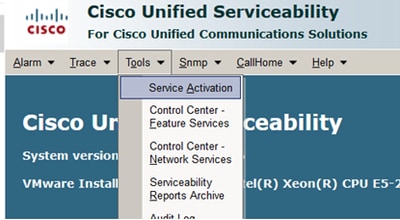
Étape 2. Afin d'activer le service de casque, sélectionnez le serveur, activez la case à cocher Cisco Headset Service et cliquez sur Save.
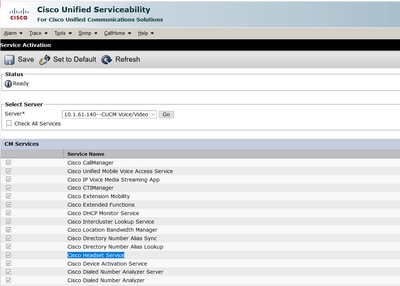
Étape 3. Une fois le service démarré, connectez le casque au téléphone. Le téléphone signale qu'un casque a été détecté, comme illustré dans l'image.

Étape 4. Pour configurer les paramètres du casque, sélectionnez Setup. Vous pouvez accéder au menu comme illustré dans l'image.
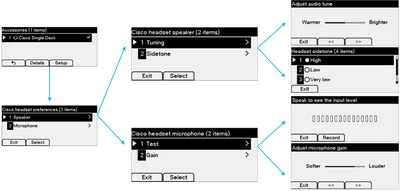
Conseil : vous pouvez accéder manuellement au menu de configuration. Pour les séries 88XX et 78XX, accédez à Paramètres > Accessoires > Configuration.
Afin de tester et régler le gain du microphone, vous pouvez utiliser la fonctionnalité Enregistrement/Lecture et l'option Tune Audio pour personnaliser le son.
Si CUCM dispose d'une version plus récente du micrologiciel que le casque, le téléphone peut mettre à niveau le micrologiciel du casque automatiquement, comme illustré dans l'image.
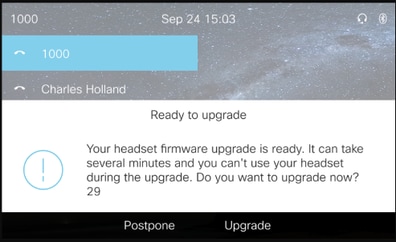
Le contrôle des paramètres et des mises à niveau du micrologiciel peut être effectué à distance pour garantir les stratégies de l'entreprise. Les administrateurs CUCM peuvent afficher le modèle par défaut, créer des modèles personnalisés et les appliquer aux groupes d'utilisateurs.
Étape 5. Afin de personnaliser la version du micrologiciel sur le casque, vous pouvez utiliser le modèle de casque. Accédez à CM Administration > Device > Headset > Headset Template, sélectionnez-en un dans la liste, cliquez sur Copy et configurez les paramètres du modèle et du microprogramme comme indiqué dans l'image.
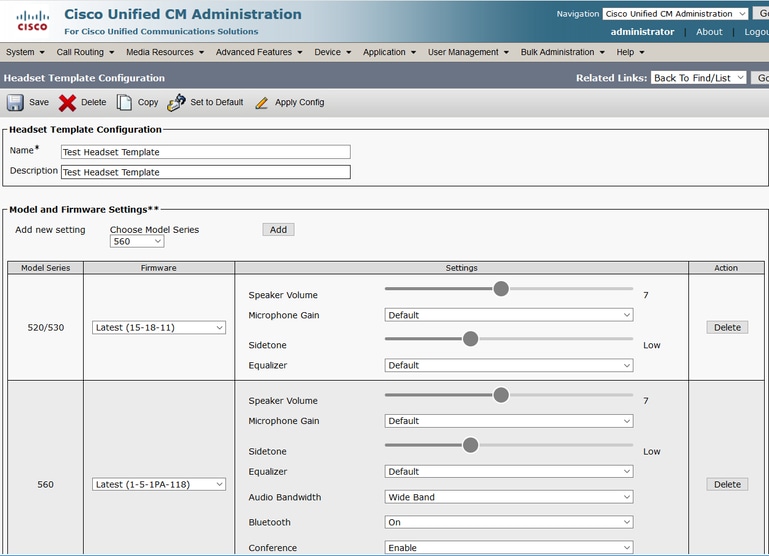
Étape 6. Afin d'associer les profils d'utilisateur au modèle de casque, sélectionnez le profil d'utilisateur et utilisez les flèches haut et bas pour le déplacer des profils disponibles vers les profils attribués, comme illustré dans l'image.
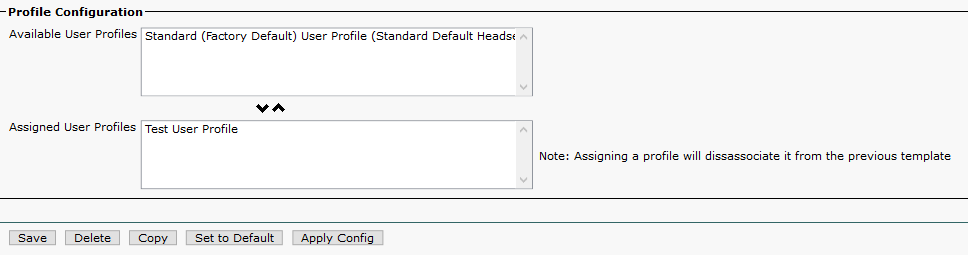
Étape 7. Pour enregistrer les modifications, cliquez sur Save, puis sur Apply Config.
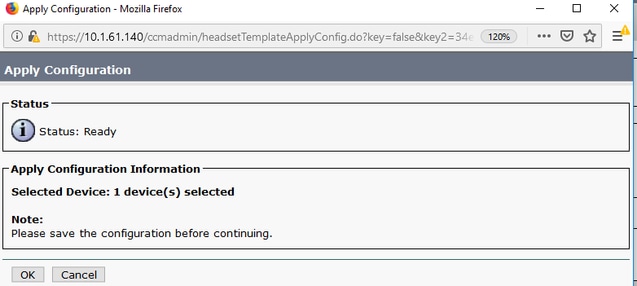
Le profil utilisateur doit être associé à l'utilisateur final et l'adresse MAC du périphérique doit être ajoutée sous les périphériques contrôlés. Si le profil utilisateur n'est pas associé à l'utilisateur final ou si le périphérique n'est pas associé à l'utilisateur final, 0 périphérique s'affiche lorsque vous appliquez la configuration.
Étape 8. Afin de revoir l'association d'utilisateur final, naviguez vers CM Admin > User Management > End user. Sélectionnez l'utilisateur final, configurez le profil de l'utilisateur et cliquez sur Save comme indiqué dans l'image.
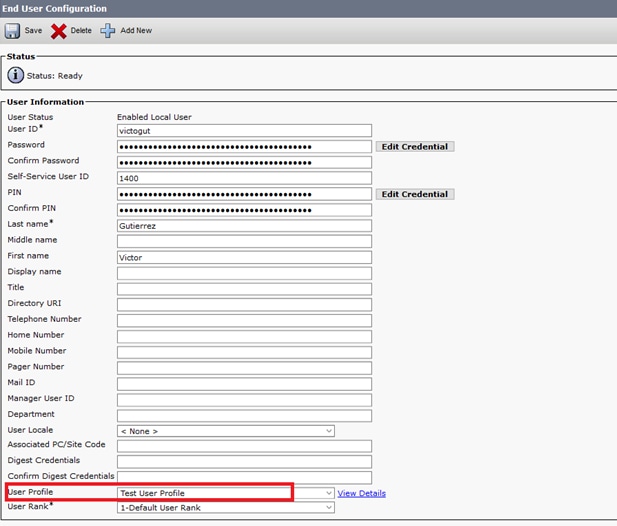
Étape 9. Afin d'associer l'utilisateur final au périphérique, naviguez vers CM Admin > Device > Phone et sélectionnez le téléphone. Activez la case à cocher User et sélectionnez l'ID utilisateur comme indiqué dans l'image. Cliquez sur Save, puis sur Apply config.
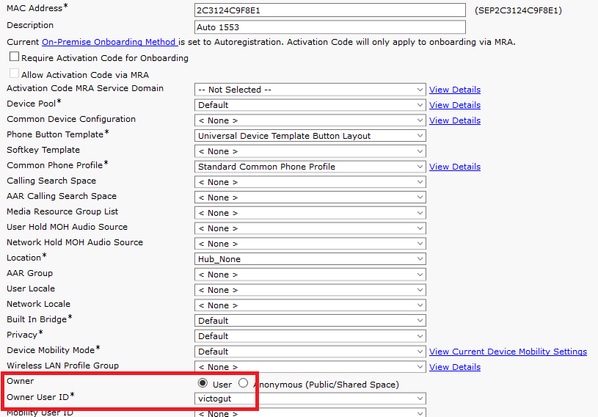
Étape 10. Afin de vérifier l'état de la mise à niveau, naviguez jusqu'à la page Web du téléphone (l'accès Web activé est requis). Dans la section Informations sur le périphérique, vous voyez le modèle, la version et l'état du casque, comme indiqué dans l'image.
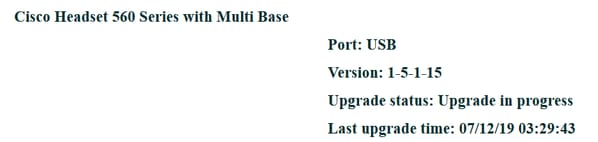
Dans certains modèles de téléphone (tels que 88XX), l'icône de téléchargement s'affiche sur l'écran du téléphone, comme illustré dans l'image.
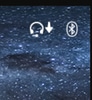
Étape 11. Vous pouvez confirmer que la mise à niveau/rétrogradation est terminée si vous recevez l'état de réussite sur la page Web du téléphone, comme illustré dans l'image.
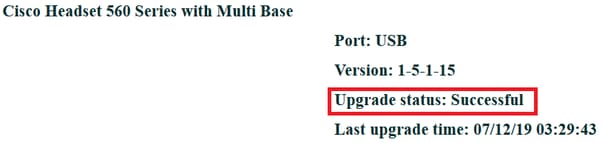
Remarque : si la mise à niveau ne démarre pas automatiquement, débranchez et branchez le casque du téléphone pour le forcer.
Les mises à niveau du micrologiciel sont placées par l'administrateur CUCM sur le serveur TFTP. Le casque se met à niveau la prochaine fois qu'il se connecte à un téléphone IP Cisco (via un câble USB ou Y) ou à un ordinateur portable exécutant Jabber 12.5+. Le micrologiciel du casque peut être transmis au casque depuis CUCM via un fichier COP.
Remarque : si vous n'avez pas accès à Cisco Unified Communications Manager, vous pouvez utiliser l'outil en ligne pour mettre à niveau votre casque Cisco (gamme 560 uniquement) : outil de mise à niveau du casque
Étape 12. Afin d'appliquer le même profil utilisateur à plusieurs utilisateurs finaux, vous pouvez utiliser l'outil Bulk Administration Tool (BAT). Accédez à CM Admin > Bulk Administration > Users > Update Users > Query et appliquez un critère de filtre. Cliquez sur Rechercher, puis sur Suivant.
Dans la fenêtre de configuration de mise à jour des utilisateurs, activez la case à cocher User Profile et sélectionnez le profil utilisateur. Sélectionnez Exécuter immédiatement et cliquez sur Envoyer comme indiqué dans l'image.

Connectivité du casque
Pour connecter votre casque au téléphone, vous pouvez utiliser le câble USB, Y ou Bluetooth. Vous pouvez confirmer le port utilisé pour connecter le casque sur la page Web du téléphone. Si le casque est connecté via le port AUX, vous pouvez obtenir l'état indiqué dans l'image.

Conseil : il est possible de mettre à niveau le micrologiciel du casque avec le câble Y si vous connectez le port Aux uniquement.
Pour utiliser le câble Y avec les téléphones 78XX et 88XX, vous devez activer le paramètre Wireless Headset Hookswitch Control dans Call Manager.
Accédez à CM Admin > Device > Phone et sélectionnez le téléphone. Dans la page de configuration du téléphone, recherchez le contrôle du commutateur de combiné du casque et dans la liste déroulante, sélectionnez Enabled. Cliquez sur Save, puis sur Apply config.

Remarque : le paramètre « Wireless Headset Hookswitch Control » a été supprimé dans CUCM 12.5.1 SU2 et versions ultérieures pour offrir aux utilisateurs finaux plus de flexibilité dans l'administration du casque. Vous pouvez activer le contrôle de commutateur de combiné sans fil directement sur le téléphone Applications > Admin Settings > Aux Port > Connect e-hook headset pour pouvoir utiliser le port Aux pour le casque. Gardez à l'esprit que vous avez besoin de la version 12.7(1) ou ultérieure du micrologiciel du téléphone IP Cisco et que les paramètres Admin sont activés dans la page de configuration du téléphone.
Le câble en Y doit être branché à la fois sur le port casque et sur le port AUX du téléphone, comme indiqué sur l'image.
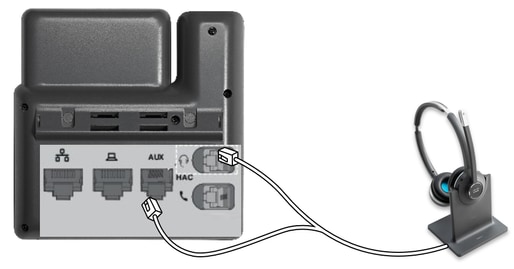
RJ est un connecteur téléphonique courant, utilisé avec les téléphones IP pour connecter un casque ou un combiné analogique. Les routeurs Cisco 531 et 532 offrent une connexion RJ ou USB. Les téléphones IP Cisco utilisent RJ9 pour le port casque et RJ11 pour le port auxiliaire. Ce dernier port est utilisé pour envoyer le signal pour répondre à un appel, terminer un appel, etc.
Pour jumeler votre base avec un périphérique Bluetooth, appuyez sur deux fois dans votre casque. Dans les paramètres du périphérique de destination, sélectionnez votre casque. La base du casque est représentée par Casque Cisco suivi des trois derniers chiffres du numéro de série de votre casque. Afin de désapparier et d'oublier l'appareil Bluetooth jumelé
deux fois dans votre casque. Dans les paramètres du périphérique de destination, sélectionnez votre casque. La base du casque est représentée par Casque Cisco suivi des trois derniers chiffres du numéro de série de votre casque. Afin de désapparier et d'oublier l'appareil Bluetooth jumelé  pendant 4 secondes.
pendant 4 secondes.
Afin de coupler un casque à une station d'accueil, connectez le casque à la base. Si le casque est connecté à une autre base, la base et le casque se rejumellent. Une fois jumelé, le voyant blanc du casque passe du clignotant à la respiration. Lorsque la station d'accueil ou le casque est hors de portée, les voyants blancs clignotent.
Vérifier
Afin de confirmer les détails du casque, accédez à CM Admin > Devices > Headset et sélectionnez Headset Inventory comme indiqué dans l'image.
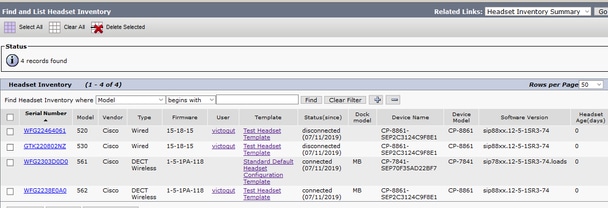
Remarque : l'inventaire ou la facilité de maintenance du casque sont pris en charge pour les modèles de téléphones légers synergy dans 12.5.1 SU1 (téléphones 88xx, 78xx).
Afin d'obtenir plus de détails sur le casque, cliquez sur le numéro de série du casque dans l'inventaire du casque comme indiqué dans l'image.
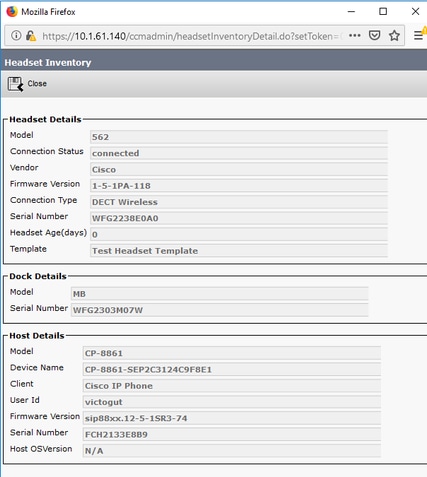
Afin d'obtenir un résumé d'inventaire de casque, accédez à CM Admin > Devices > Headset et sélectionnez Headset Inventory Summary. Vous pouvez obtenir des détails tels que le nombre de casques par modèle et l'état actuel, comme indiqué dans l'image.
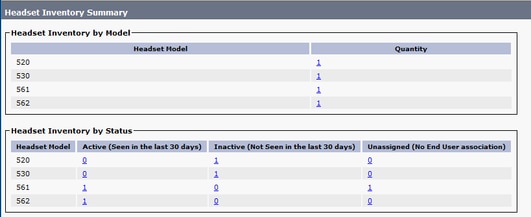
Dépannage
Reportez-vous au Guide de dépannage pour résoudre certains problèmes courants.
Informations connexes
Consultez le Guide de référence rapide afin d'obtenir plus d'informations sur la façon d'utiliser votre casque Cisco.
Consultez le Guide des accessoires de la gamme pour Cisco Unified Communications Manager pour obtenir plus de détails sur la compatibilité et la configuration du casque.
Consultez la page Accessoires pris en charge par le téléphone IP Cisco 8800 pour plus d'informations sur la compatibilité du casque avec le téléphone de la gamme 8800.
Historique de révision
| Révision | Date de publication | Commentaires |
|---|---|---|
1.0 |
20-Mar-2020 |
Première publication |
Contribution d’experts de Cisco
- Victor Gutierrez Luna
Contacter Cisco
- Ouvrir un dossier d’assistance

- (Un contrat de service de Cisco est requis)


 Commentaires
Commentaires